プロジェクトホーム - 人 (project manager)
プロジェクトホームの人ペインで、プロジェクトに参加者を追加したり、参加者を削除したりできます。参加者は翻訳者またはレビュー担当者です。ローカルプロジェクトでは、プロジェクトに名前を追加するだけです。
また、人で翻訳者とレビュー担当者の言語を設定することもできます。memoQでは、参加者にドキュメントを自動的に割り当てるために、この情報が必要です。
memoQ project managerが必要:プロジェクトに参加者を追加して作業を送信するには、project managerエディションが必要です。
操作手順
- ダッシュボードから、プロジェクトを作成するか、開きます。
memoQ TMSからチェックアウトされたプロジェクトにユーザーを追加できません:オンラインプロジェクトのチェックアウト (ローカルコピー) で作業している場合、そのチェックアウトにユーザーを追加したり、そのチェックアウトから他のユーザーに作業を送信したりすることはできません。オンラインプロジェクトのユーザーと割り当てを変更するには、memoQ オンラインプロジェクトウィンドウでプロジェクトを開きます。
- プロジェクトホームで、人をクリックします。人ペインが表示されます。
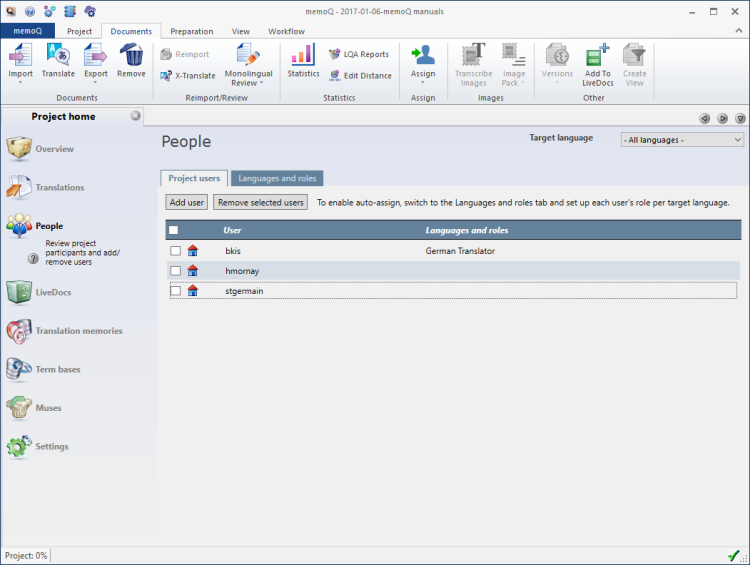
その他のオプション
プロジェクトに参加者を追加するには:ユーザーを追加をクリックします。リストの下部に新しいボックスが表示されます。新しい参加者の名前を入力します。
1人または複数のユーザーを削除するには:左側で、削除する必要があるユーザーのチェックボックスをオンにします。選択した項目を削除をクリックします。プロジェクトからユーザーを削除すると、そのユーザーに割り当てられていたドキュメントは誰にも割り当てられていない状態になします。
memoQ TMSでプロジェクトを公開する場合:サーバー上に存在する名前を入力します。そうすれば、memoQはmemoQ TMS上の対応するユーザーを自動的に見つけることができます。
memoQはドキュメントを自動的に参加者に割り当てることができますが、誰が翻訳者で誰がレビュー担当者か、またどの参加者がどのターゲット言語に翻訳できるかを知る必要があります。
オンラインプロジェクトで正確な役割と言語を設定するには、人ペインの名前と役割タブを使用します。
名前と役割タブには、行にターゲット言語、列にプロジェクトの役割を持つテーブルが表示されます。
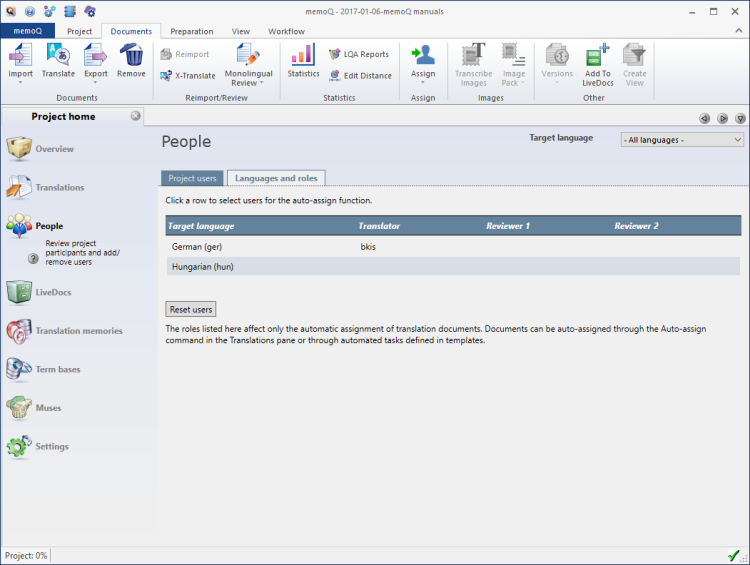
ターゲット言語と役割に対するユーザーを選択するには:テーブル内の対応するセルをクリックします。たとえば、日本語の翻訳者を選択するには、日本語行の翻訳者列をクリックします。
Set users for target languageウィンドウが開きます。1つの手順で、選択したターゲット言語のすべての役割のユーザーを選択できます。
詳細については:Set users for target languageウィンドウについてのヘルプを参照してください。
完了したら
作業に戻るには:memoQウィンドウの上部 (プロジェクトホームタブと同じ行) にあるドキュメントタブをクリックします。ほとんどの場合、翻訳エディタに戻ります。
ユーザーをドキュメントに割り当てるには:プロジェクトホームの翻訳ペインに移動します。
プロジェクトを閉じるには:プロジェクトホームタブ内の閉じる(_C)アイコンをクリックします:![]() または、プロジェクトリボンのプロジェクトを閉じるをクリックします。
または、プロジェクトリボンのプロジェクトを閉じるをクリックします。
別のプロジェクトで作業する必要がなければ、memoQを閉じることもできます。
別のプロジェクトの作成を開始できます:その場合、memoQは自動的に現在のプロジェクトを終了します。
プロジェクトマネージャは、ウィンドウを切り替えることができます:複数のオンラインプロジェクトを開いて管理できます。各オンラインプロジェクトが個別のウィンドウで開きます。それらとダッシュボードまたはプロジェクトホーム (ローカルプロジェクトを開いている場合) を切り替えるには:Altを押したまま、目的のウィンドウが表示されるまでタブを数回押します。または:WindowsタスクバーのmemoQアイコンをクリックし、切り替え先のウィンドウをクリックします。